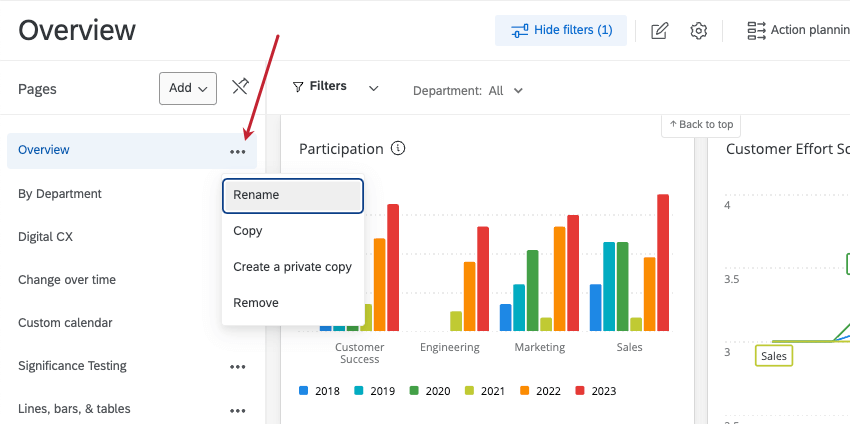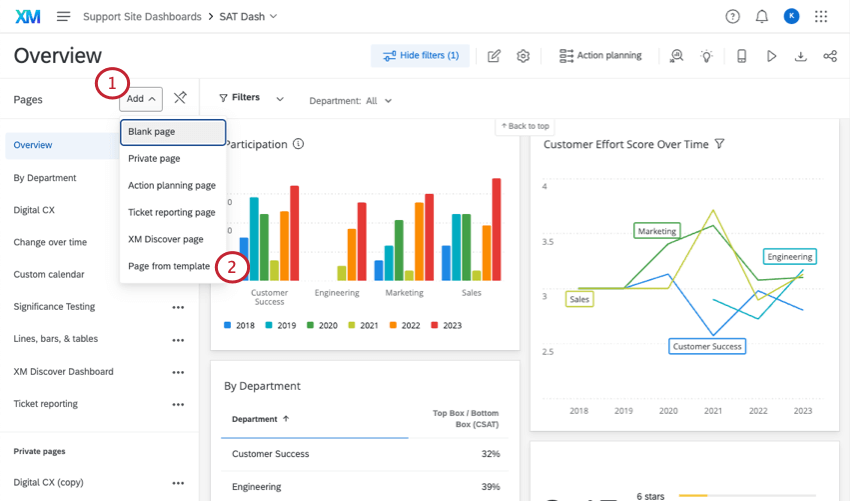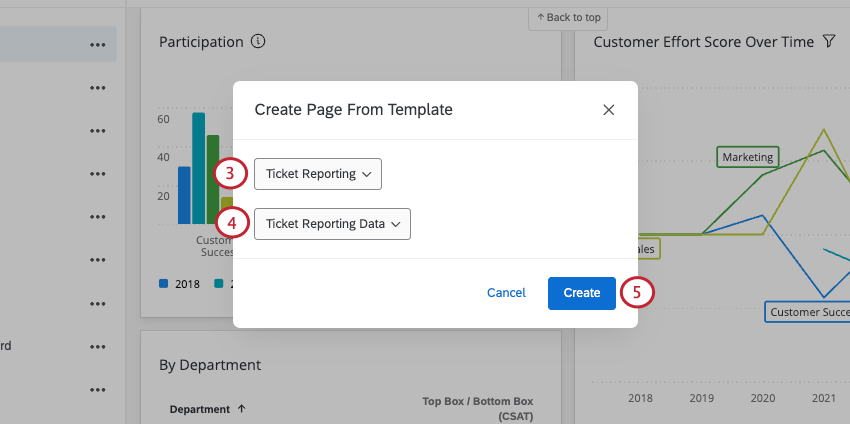Créer des pages de tableau de bord CX
À propos des pages
Chaque tableau de bord CX est composé de pages. Les pages sont l’endroit où se trouvent vos widgets et sont prévues pour être personnalisées et répondre à vos besoins relatifs aux données.
Visualisation des pages
Les pages de votre tableau de bord sont affichées dans le menu situé à gauche sur votre tableau de bord. Cliquez sur une page pour l’ouvrir ou la modifier. Si vous souhaitez fermer ce menu, cliquez sur l’icône de l’épingle. Vous pouvez cliquer sur ce même bouton pour l’ouvrir à nouveau.
Création de pages
Pour créer plusieurs pages :
- accédez à votre tableau de bord.
- Cliquez sur Ajouter.
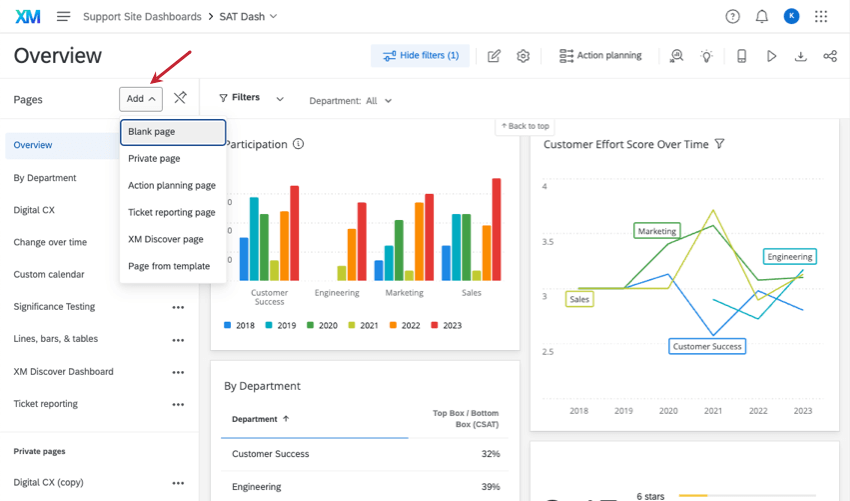
- Sélectionnez une page au choix :
- Page vierge : Page du tableau de bord ordinaire. Rapport sur les données mappées dans les données de votre tableau de bord avec toutes sortes de widgets.
- Page privée: Une page qui ne peut être consultée que par vous. Les pages privées peuvent s’avérer précieuses pour suivre les taux de réponse, consulter les métadonnées et dépanner vos sources de données. Si vous le souhaitez, vous pouvez faire une copie publique d’une page privée.
Astuce : les pages privées sont séparées des pages publiques dans la liste des pages. Voir l’en-tête des pages privées dans la capture d’écran ci-dessus.Astuce: Vous ne pouvez pas consulter les pages privées sur l’application Qualtrics XM.
- Page consacrée au plan d’action : Rapports sur l’état d’avancement de vos plans d’action. Voir la page Plan d’action (CX).
- Page de rapports sur les tickets: Rapports sur les principales données relatives aux tickets. Voir la page Création de Tickets (Cx).
- Page XM Discover : Incorporer les tableaux de bord XM Discover dans votre Tableau de bord Cx. Voir Studio dans les tableaux de bord Qualtrics.
- Page à partir d’un modèle: Créer une page à partir d’un modèle.
Options de page
Lorsque vous cliquez sur les trois points situés à côté d’une page publique ou privée, vous disposez des options suivantes :
- Renommer la page en cours.
- Copier une page et ses visualisations.
Attention : Lorsque vous sélectionnez cette option sur une page privée, vous créez une copie publique !
- Créer une copie privée (c’est-à-dire une version non partageable) d’une page.
Avertissement: Vous êtes le seul à pouvoir consulter une page privée. La seule façon de rendre une page privée publique est de sélectionner l’option Copie normale. En outre, vous ne pouvez pas consulter les pages privées sur l’application Qualtrics XM.
- Supprimer une page.
Avertissement: Si vous supprimez une page, vous ne pourrez pas la récupérer.
Tableaux de bord dans l’application XM
Lorsque vous consultez un tableau de bord dans l’application XM, il est important de vous assurer que votre tableau de bord est formaté pour les mobiles. Voir Activer les tableaux de bord pour l’affichage mobile pour prévisualiser et configurer votre tableau de bord mobile.
Modèles de pages
Vous pouvez également avoir accès à des modèles de page prédéfinis qui montreront vos données de manière pertinente. Vous pouvez choisir parmi plusieurs modèles :
- Un modèle pour les Rapports de Tickets
- Un modèle pour l’entonnoir de réponse du Répertoire XM
- Une gestion de modèles pour la gestion de la réputation en ligne
- Un modèle pour les Rapports de Distribution
Ces fonctions doivent être activées et leurs données doivent être cartographiées avant que vous puissiez utiliser leurs modèles.
Plus de ressources sur les pages du tableau de bord
Pour plus d’informations sur les fonctionnalités et les options de page, consultez les pages suivantes :
- Filtrer les pages: Vous et vos parties prenantes pouvez filtrer les données des pages pour une analyse de plus en plus granulaire.
- Restreindre les pages: Les niveaux de sécurité des pages peuvent être restreints en fonction des rôles individuels (attributs) et du niveau de sécurité de vos données.
- Partage des pages: Des pages uniques peuvent être attribuées à différents publics et parties prenantes.
- Rapports sur les tickets (CX): Apprenez à utiliser les pages de tickets pour créer des rapports sur les tickets.
- Plan d’action (CX): Apprenez à utiliser les pages de plan d’action pour rendre compte de l’avancement des plans d’action de votre organisation.